サムスンのテレビは、その近代的なホームエンターテイメントシステムのために多くの人々の間で非常に人気のある選択肢です。
他からそれらをoutstandその最高の機能の一つは、とりわけNetflix、YouTube、Amazonプライムビデオなどのアプリを実行する機能です。
しかし、中断することなく実行を維持し、パフォーマンスの問題を避けるために、サムスンのテレビでアプリを閉じる方法を知っておく必要があります。
そこでこの記事では、Samsung TVでアプリを閉じるガイドと、そうすることで得られる利点をご紹介します。
また、異なるSamsung TVモデルでアプリを閉じる方法をステップバイステップで説明します。
なぜSamsung TVでアプリを閉じる必要がありますか?
Samsung TVのパフォーマンスを維持するには、アプリを閉じることが不可欠です。
バックグラウンドで同時に実行されている複数のアプリは、それがクラッシュにつながるあなたのテレビを遅くすることができます。 また、アプリを閉じることで、過熱を抑えることができます。 また、メモリを解放するために、使用していないときにアプリを閉じることは良い習慣です。
アプリを終了するもう一つの利点は、エネルギーの節約です。 アプリを起動していると電力を消費するので、電気代を節約できます。
さらに、バックグラウンドのアプリは使っていないときでも電力を消費し続けるので、エネルギーを節約する優れた方法です。
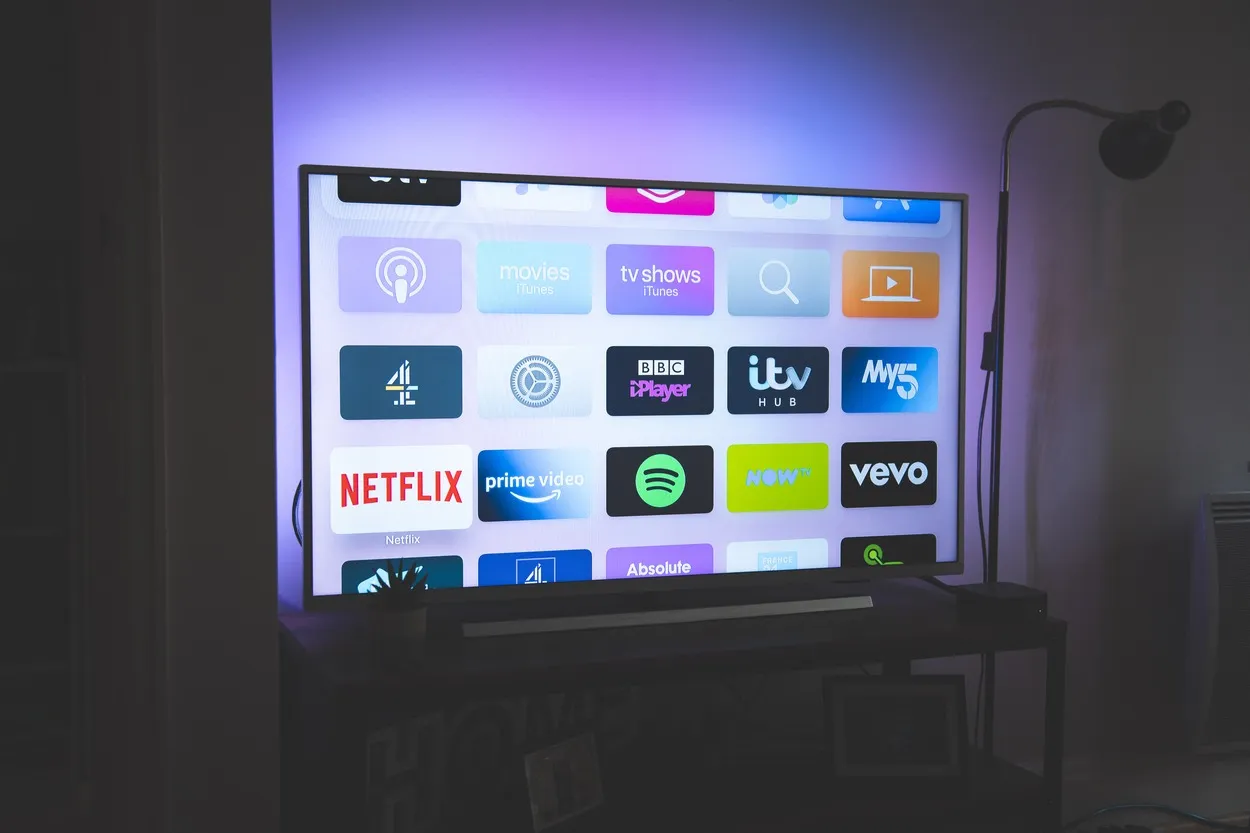
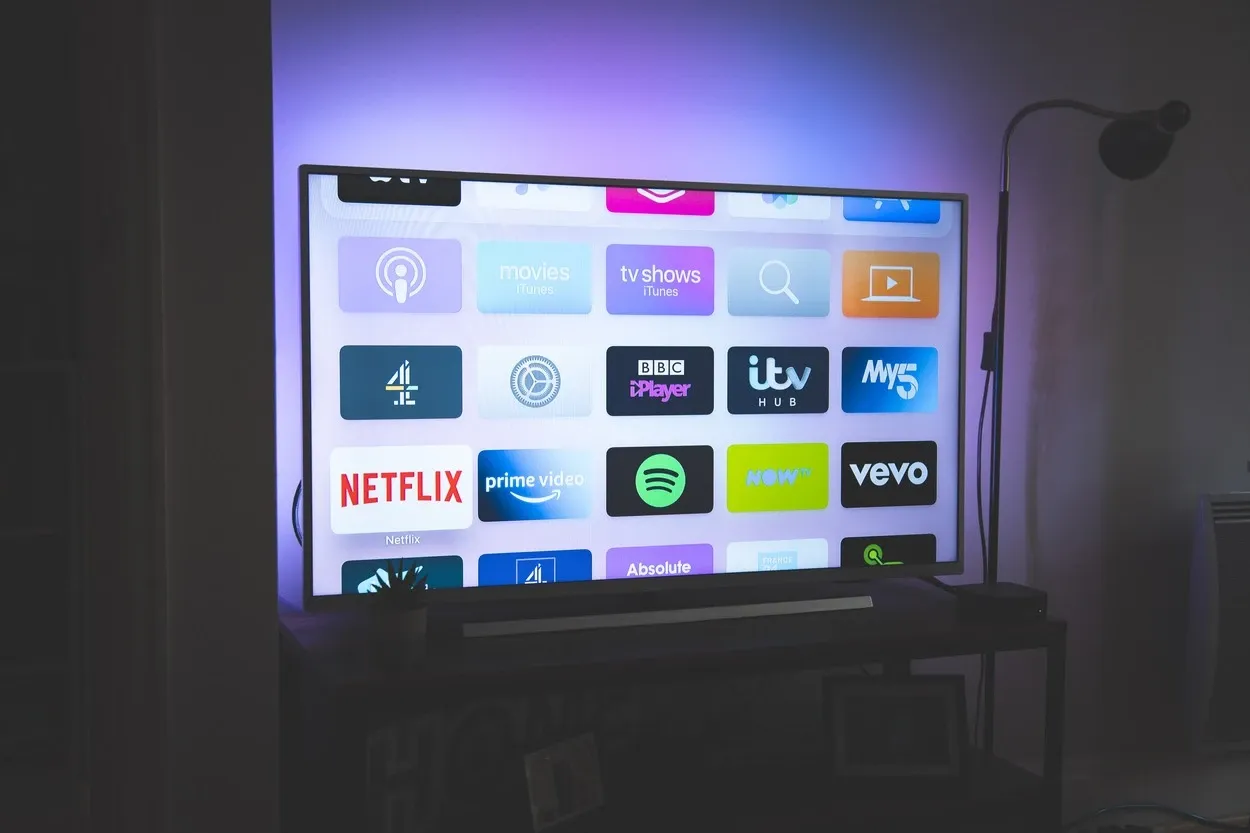
スマートテレビは最近とても人気があります
Samsung TVでアプリを閉じるには?
リモコンを使用するか、アプリの設定を使用します。
以下の手順に従ってください:
リモコンを使用する方法
- リモコンで、ホームボタンを押してSmart Hubを開きます。
- 次に、矢印キーを使用して、閉じたいアプリに移動する必要があります。
- アプリのオプションメニューが表示されるまで、アプリをハイライトしたら、リモコンのEnter(エンター)ボタンを押し続けます。
- 矢印キーを使って「アプリを閉じる」を選択し、Enterボタンを押して確定します。
アプリ設定の使用
- リモコンのホームボタンを押して、Smart Hubメニューを表示します。
- 次に、矢印キーを使用して「設定」アイコン(歯車の形をしたアイコン)に移動し、Enterボタンを押します。
- 次に、App Manager(アプリマネージャー)に移動して選択します。
- 閉じたいアプリを選択します。
- 強制停止オプションに移動し、アプリを選択して閉じます。
一部のSamsung TVにはTizenオペレーティングシステムが搭載されています。 その場合は、リモコンの戻るボタンを使用してアプリを閉じることもできます。
それでは、Samsung TVのさまざまなモデルでアプリを閉じる方法を提供するデータ表を見てみましょう:
| Samsung TVモデル | アプリを閉じる方法 |
| QLEDおよびTUシリーズ | ホームボタンを長押しし、「すべてのアプリを閉じる」を選択します。 |
| RUシリーズ | ホームボタンを押してアプリに移動し、”終了 “を選択します。 |
| NU・MUシリーズ | ホームボタンを押してアプリに移動し、”終了 “を選択します。 |
アプリが閉じない場合の対処法
上記の方法がうまくいかず、アプリが閉じないことがあります。 しかし、このような場合は、いくつかのことを試すことができます。
Samsung TVを再起動します。
反応しないアプリについては、テレビを再起動してみてください。
その方法は以下の通りです:
- テレビの電源を切るには、リモコンの電源ボタンを押すだけです。
- テレビの背面から電源コードを抜くのを忘れないでください。
- その後、数分間待ちます。
- 電源コードをテレビに差し込み、電源を入れます。
- テレビの電源を入れたら、アプリを終了してください。
再起動することで、ソフトウェアの競合や一時的な不具合によって発生する可能性のあるオーディオとビデオの同期の問題を解決できる場合があります。
キャッシュとデータのクリア
アプリのキャッシュとデータをクリアすることで、アプリを終了できない問題を解決できます。
以下の方法で簡単にできます:
- テレビのSmart Hubを開くには、リモコンのホームボタンを押します。
- 終了しないアプリに移動します。
- アプリのオプションを表示するには、リモコンのEnterボタンを長押しします。
- 次に、矢印キーを使って「設定」に進みます。
- 次に “ストレージ “を選択します。 下にスクロールします。
- その後、”キャッシュを消去 “と “データを消去 “を選択します。
- キャッシュデータの消去が終わったら、アプリをもう一度閉じてみてください。
Samsung TVをリセット
これは、あなたのテレビをリセットすることはあまり好ましくないとして、他の何も動作しない場合に行う最後のオプションです。
わずか数ステップで簡単に行うことができます:
- リモコンを押したまま、メニューボタンを押します。
- “設定 “に進みます。
- 下にスクロールして「サポート」を選択します。
- その後、リストから「自己診断」オプションを押します。
- “リセット “を選択します。
- ここでテレビのPINを入力します(デフォルトのPINは通常0000です)。
- リセットを確認するには、”はい “を選択します。
- テレビがリセットされたら、アプリをもう一度閉じてみてください。
テレビをリセットすると、不要なファイルやアプリケーションを削除してストレージの空き容量を確保できるため、ストレージの制限にぶつかることなく新しいアプリやアップデートをインストールできます。
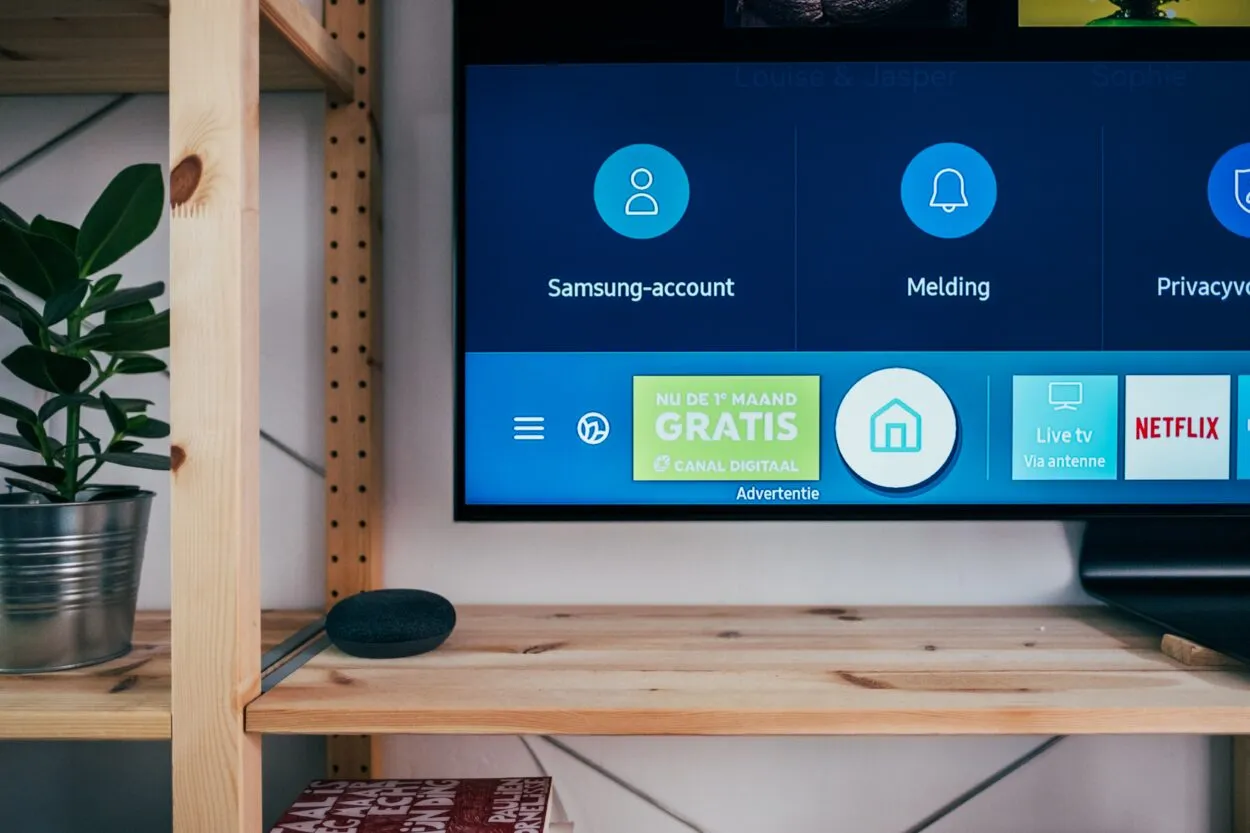
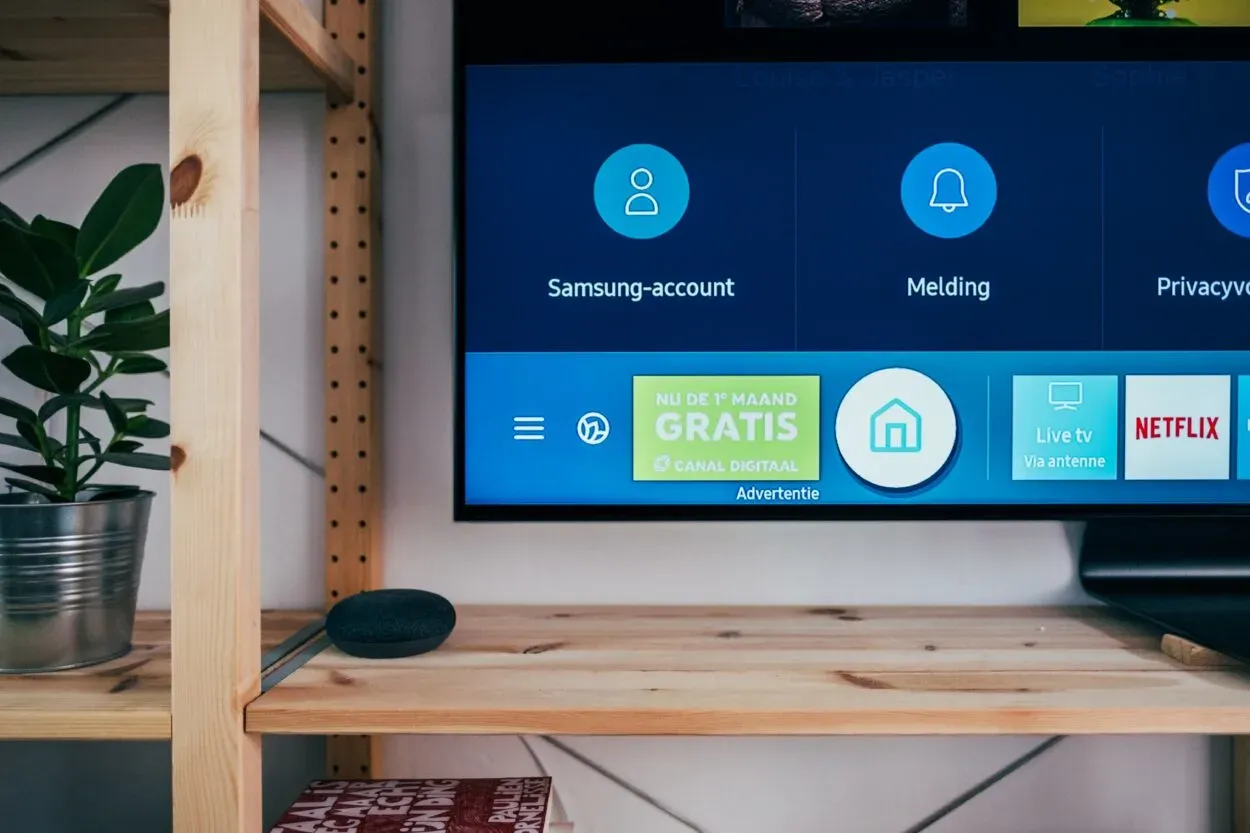
Samsung TVでAppsを閉じる方法は他にもたくさんあります。
Samsung TVのアプリをリフレッシュする方法は?
Samsung TVのアプリをリフレッシュするには、Smart Hubに移動し、「アプリ」アイコンを選択します。 右隅から「オプション」を選択し、ドロップダウンメニューから「アプリの更新」を選択します。
これにより、テレビ上のすべてのアプリが最新バージョンに更新されます。
Samsung Smart TVのアプリ設定はどこにありますか?
Samsung Smart TVのアプリ設定に移動するには、リモコンを使ってSmart Hubを開き、「アプリ」アイコンに移動します。
アプリ」メニューでは、通知、自動更新、ストレージなど、アプリの設定を管理できます。
Samsung TVのSmart Hubはどこにありますか?
Smart Hubは、Samsung TVのホーム画面で簡単に見つけることができます。
使用するには、リモコンのホームボタンを押します。 または、リモコンにSmart Hubボタンがあり、直接アクセスできるSamsung TVもあります。
Smart Hubに入ると、リモコンを使ってさまざまなアプリや設定にアクセスできます。


Samsung TVのバックグラウンドアプリを終了するとパフォーマンスが向上します。
Samsung TVでNetflixを強制終了する方法は?
Samsung TVでNetflixが動作しなかったり、クラッシュしたりする場合は、以下の手順でアプリを強制終了して終了する必要があります:
- ホーム画面で、リモコンを使用してホームボタンを押します。
- Netflixアプリをハイライトします。
- メニューに移動するには、Enterボタンを数秒間押し続けます。
- アプリを閉じる」を選択し、Netflixを強制終了します。
- 数秒後にアプリを再度開き、問題が解決しているか確認してください。
上記の手順で問題が解決しない場合は、Netflixのサポートに連絡するか、トラブルシューティングの手順を試す必要があります。
Samsung TVのSmart Hubを終了するには?
他のコンテンツやLive TVを使用するには、Samsung TVのSmart Hubを終了します。 これを行うには、リモコンのホームボタンを使用します。
手順に従ってください:
- リモコンの助けを借りて、画面のホームボタンを押します。
- 切り替えたいコンテンツまたは入力に移動します。
- 次に、コンテンツまたは入力を選択し、Enterキーを押して切り替えます。
- または、Smart Hub内で、前の画面に戻ることを選択することもできます。
- 別の方法として、Smart Hubを完全に終了し、ホームボタンを2回押してホーム画面に戻ることもできます。
まとめ
- アプリをスムーズかつ効率的に実行するには、Samsung TVでアプリを終了することが重要です。
- Samsung TVでアプリを終了することで、エネルギーの節約、メモリの解放、過熱のリスクの低減など、多くの目標を達成できます。
- この記事で説明した簡単なステップに従ってみてください。これらによって、Samsung TVのアプリを簡単に終了し、そのパフォーマンスを楽しむことができます。
関連記事
スマートプラグとは何ですか? (機能性)
Chromecastリモコンのトラブルシューティング:シンプルな解決策で再び使えるように
スマートライトスイッチに中性線が必要な理由 (すべての情報)
嫌わずに自動化
この記事のビジュアルストーリー版を見るにはここをクリックしてください。
